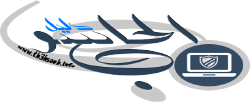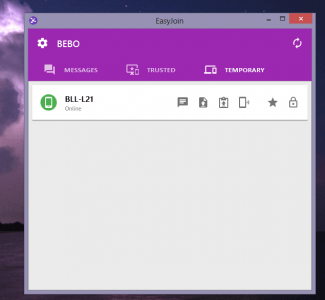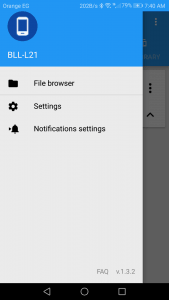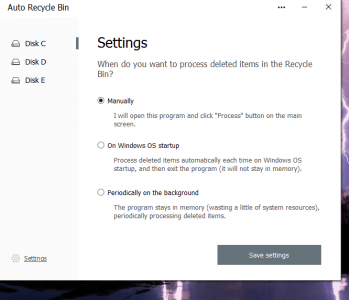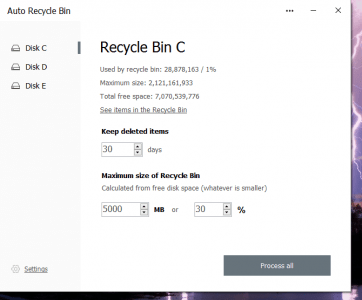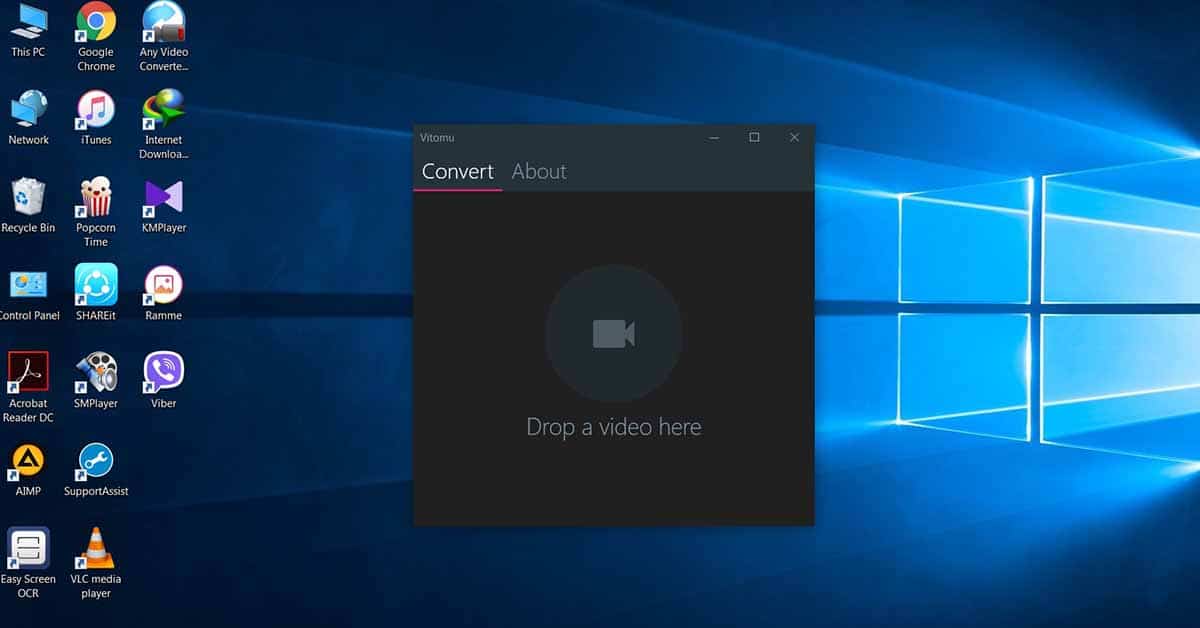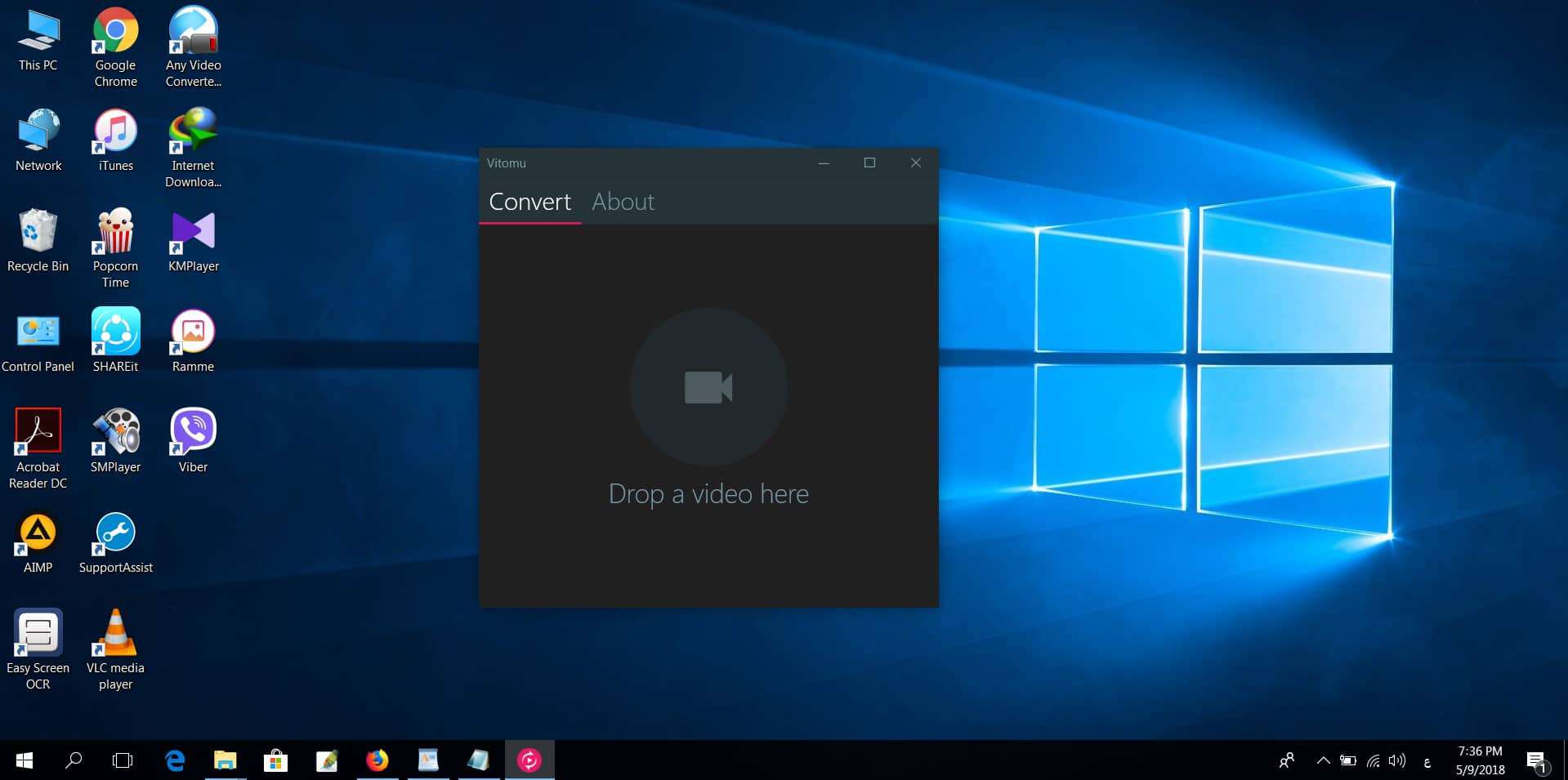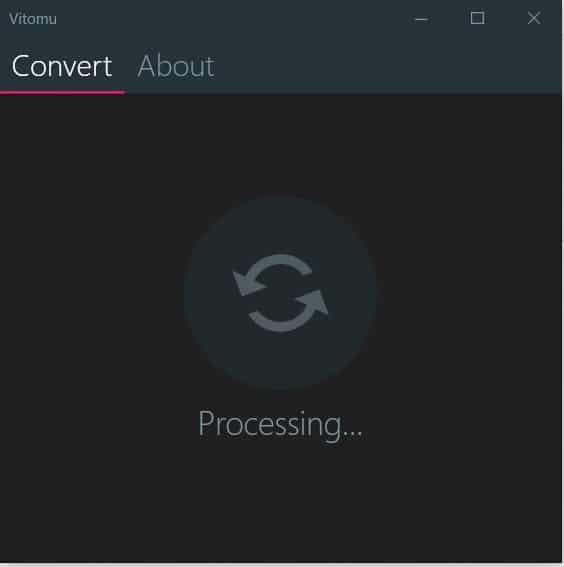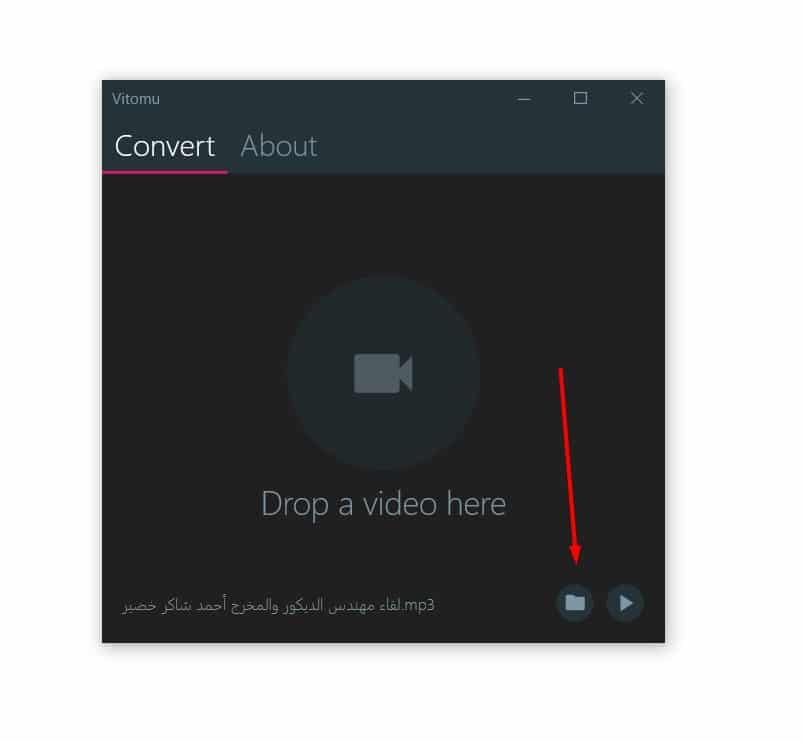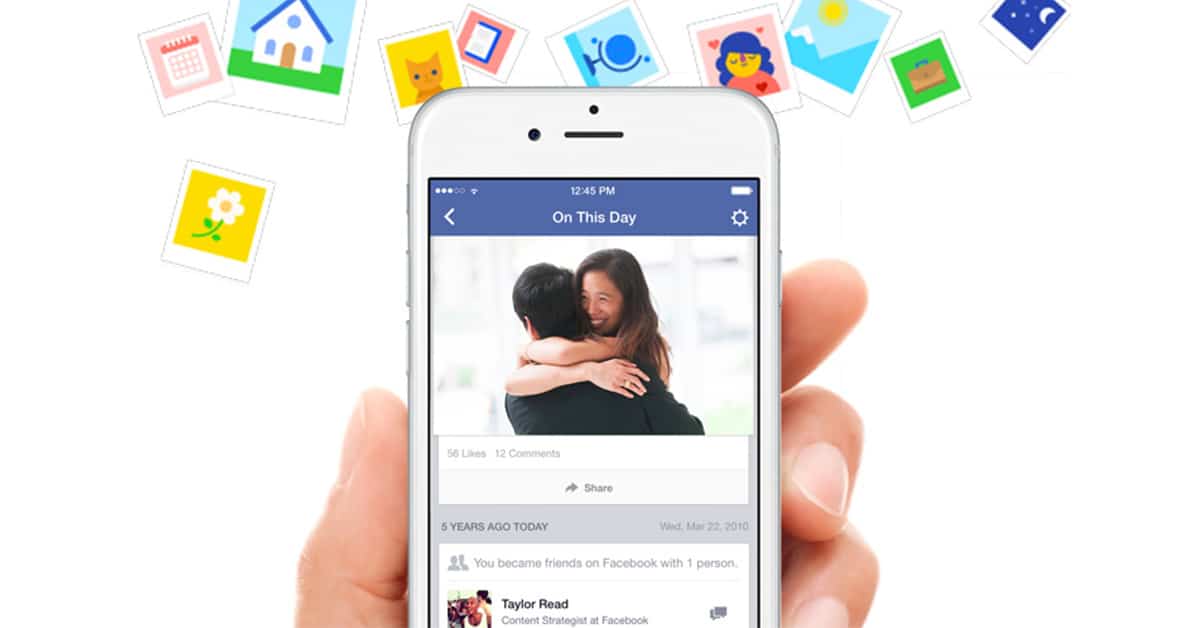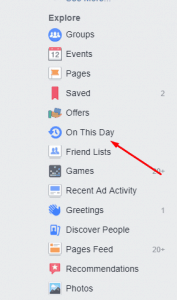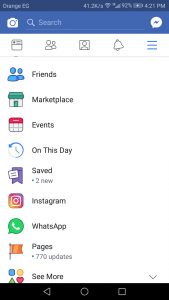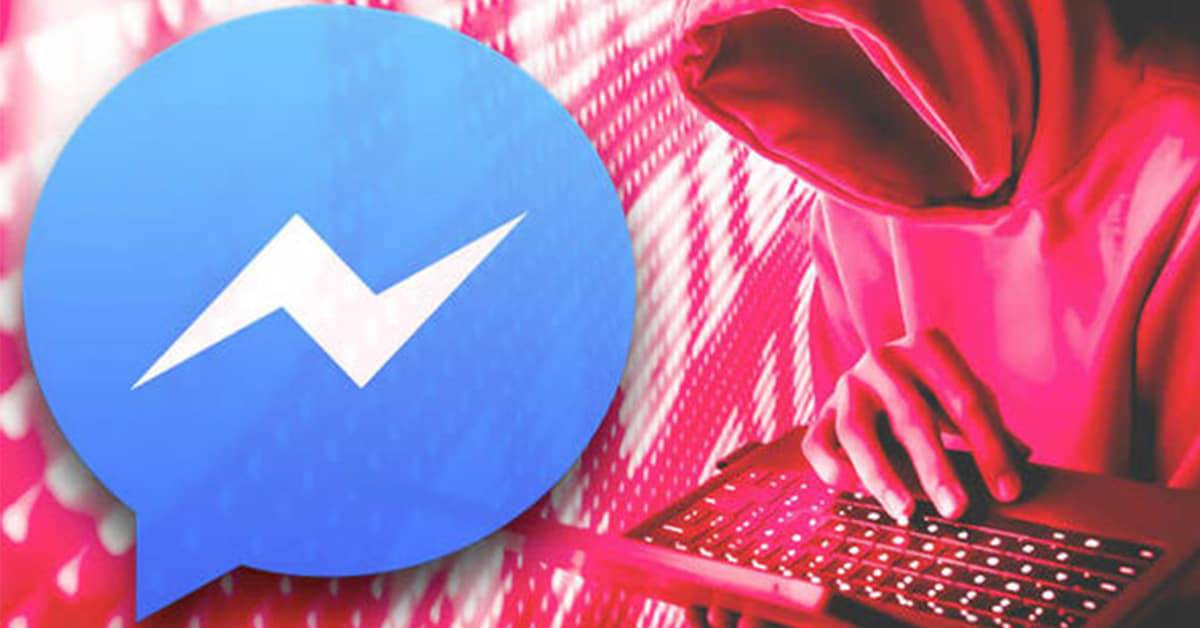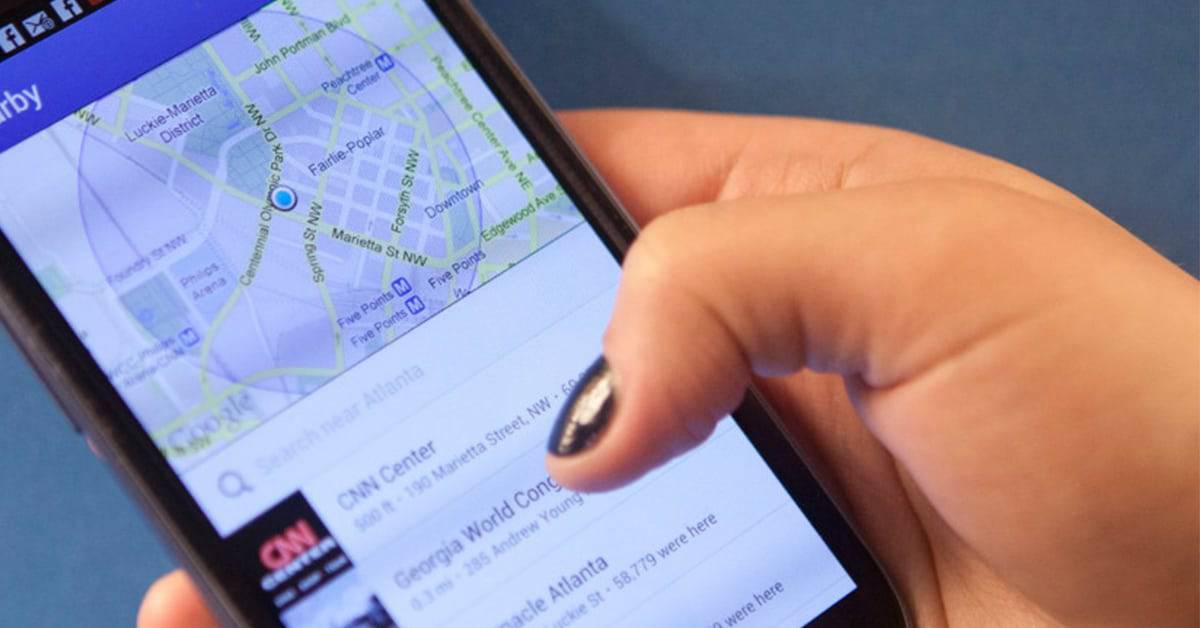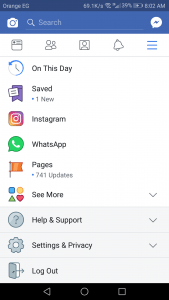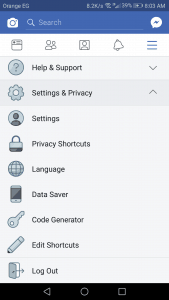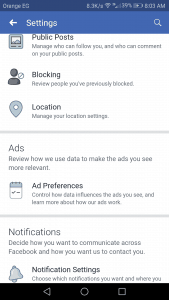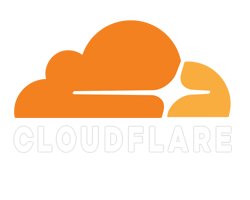برنامج GlassWire :
خلال عام 2016 و 2017 تم زيادة سرعة الإنترنت لتصل إلي أضعاف السرعات المستخدمة سابقاً وعلي الرغم من ذلك قد لا يشعر الكثير من المستخدمين بأي أختلاف أو زيادة بل بالعكس يشعر البعض أن السرعة تقل تدريجياً ولكن ربما يوجد أسباب كثيرة تمنعك من التمتع بهذه السرعات فعلي سبيل المثال ربما يوجد مشكلة في السوفت وير أو الهارد وير لذلك وقبل أي شئ عليك عمل صيانة علي جهازك لمعرفة إذا كانت المشكلة بهم أو ربما تكون المشكلة أن هناك عدد كبير من البرامج يقوم بالاتصال بالإنترنت تلقائياً واستهلاك جزء كبير منه دون معرفتك ولكي تتعرف علي هذه البرامج يمكنك ذلك من خلال برنامج GlassWire .
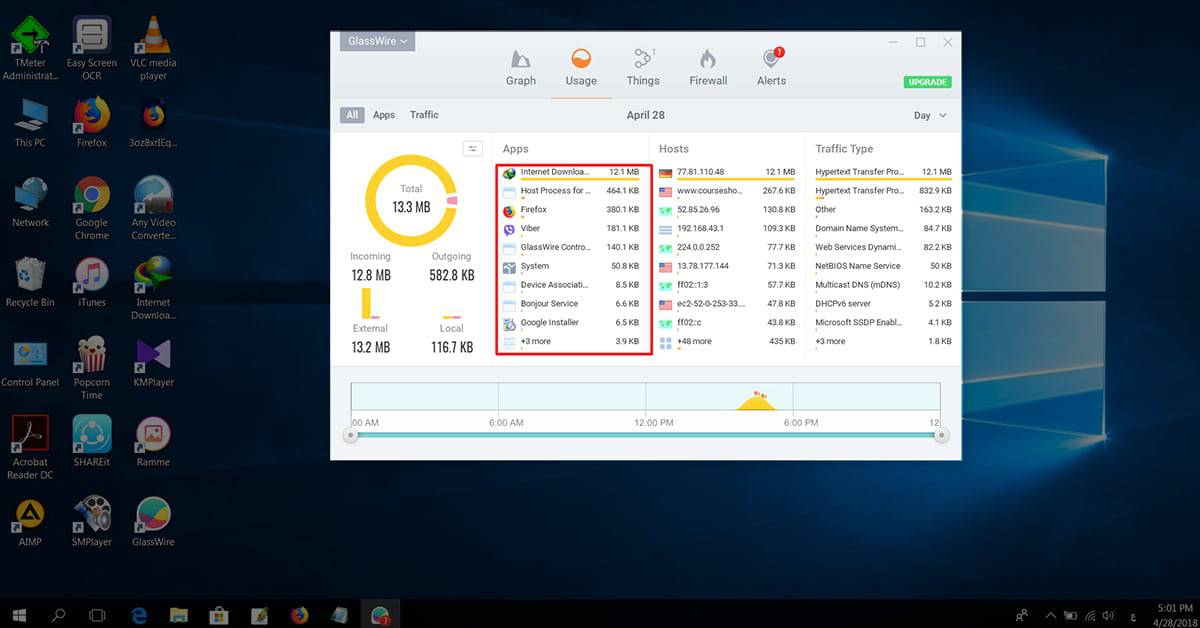
يعتبر هذا البرنامج أكثر من رائع حيث يمكنك منه معرفة برامج الكمبيوتر التي تستهلك الإنترنت علي حاسوبك وكم السرعة التي يستهلكها كل برنامج كما يمكنك بعد ذلك قطع الإنترنت عن البرامج التي لا تستخدمها أو التي لا تريد اتصال الإنترنت بها لتخفيف السرعة ويمكنك التعرف علي كيفية أيقاف الإنترنت عن البرامج ومعرفة استهلاك جميع البرامج للإنترنت من خلال الفقرات التالية .
كيفية أستخدام وتحميل برنامج GlassWire ؟
أولاً: عليك تحميل البرنامج من خلال الرابط الموجود أسفل المقال ليقوم بتحويلك إلي صفحة التحميل المباشرة وبعد تحميله قم بتثبيته علي الكمبيوتر بالطريقة المعتادة وعقب ذلك قم بتشغيله ليظهر لك وجهة البرنامج وتجد بها البرامج التي تستخدم الإنترنت والسرعة التي تستهلك بجوارها كما هو موضح أمامك في الصورة التالية .

ثانياً: بعد معرفة ما هي البرامج التي تستهلك الإنترنت يتوجب عليك التحكم في هذه البرامج وأيهما يستمر في العمل وأيهما لابد من وقفه ولكي يتم ذلك عليك تحميل برنامج tmeter من خلال الرابط الموجود أسفل المقال فبعد تحميله وتثبيته قم بتشغيله لتظهر لك وجهة البرنامج بعدها عليك الدخول علي الإعدادات Configuration ثم اختيار Definition process ثم قم بالضغط على Add كما في الصورة التالية .
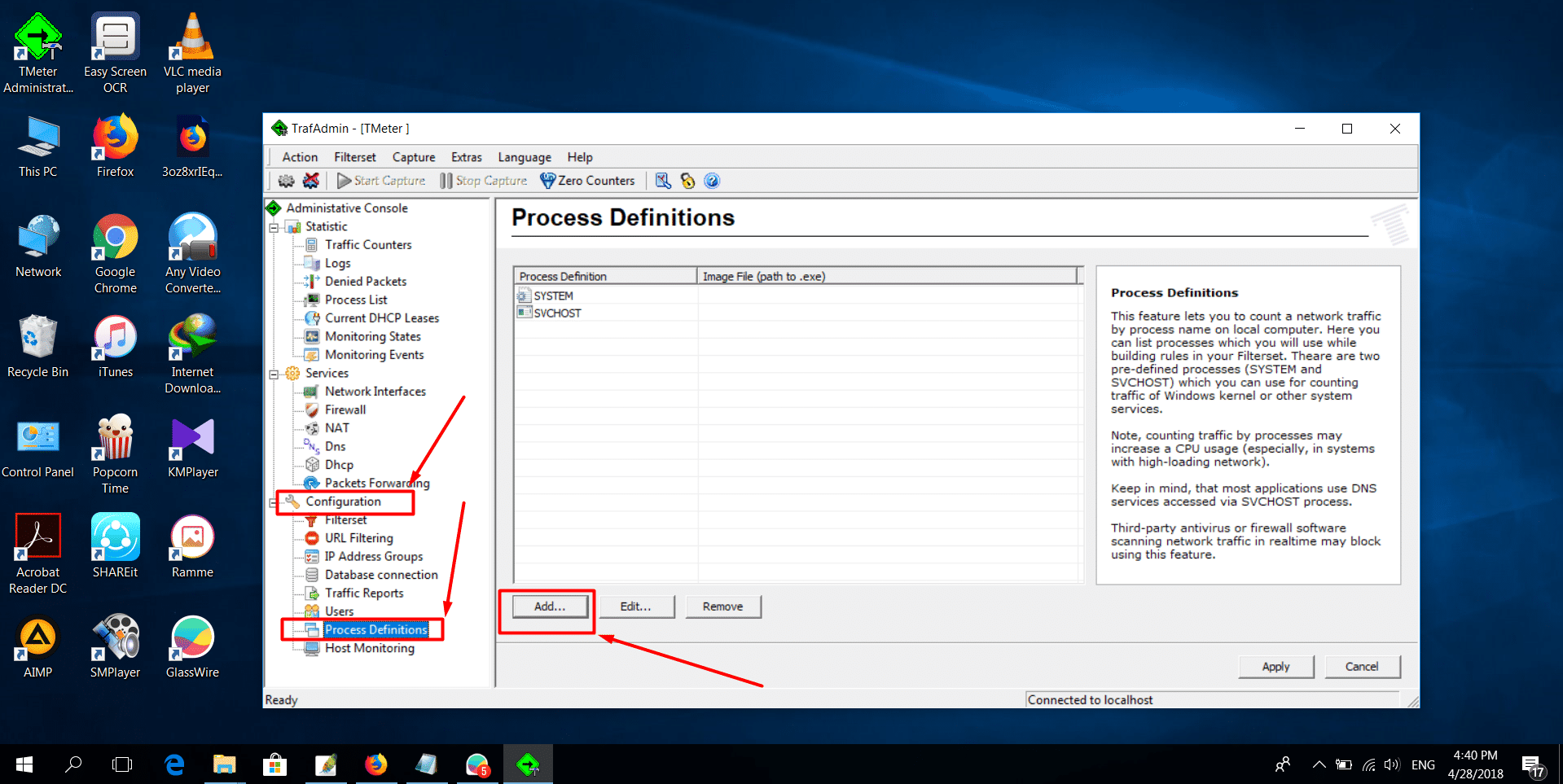
ثالثاً: تختار البرنامج الذي تريد إيقاف الإنترنت عنه أو التحكم في السرعة التي يستهلكها وبعد ذلك تذهب إلي الإعدادات Configuration مره أخري ولكن أختار Filterset Editor وقف علي البرنامج الذي قمت باختياره و اضغط علي زر الفارة الأيمن لتظهر قائمة أختار منها Add Filter ليظهر لك قائمة أختار منها إذا كنت تريد إيقاف البرنامج أم تحدد سرعة معينة له يقوم باستهلاكها ثم بعد ذلك أضغط علي Apply وهذا كما هو موضح في الصور التالية.
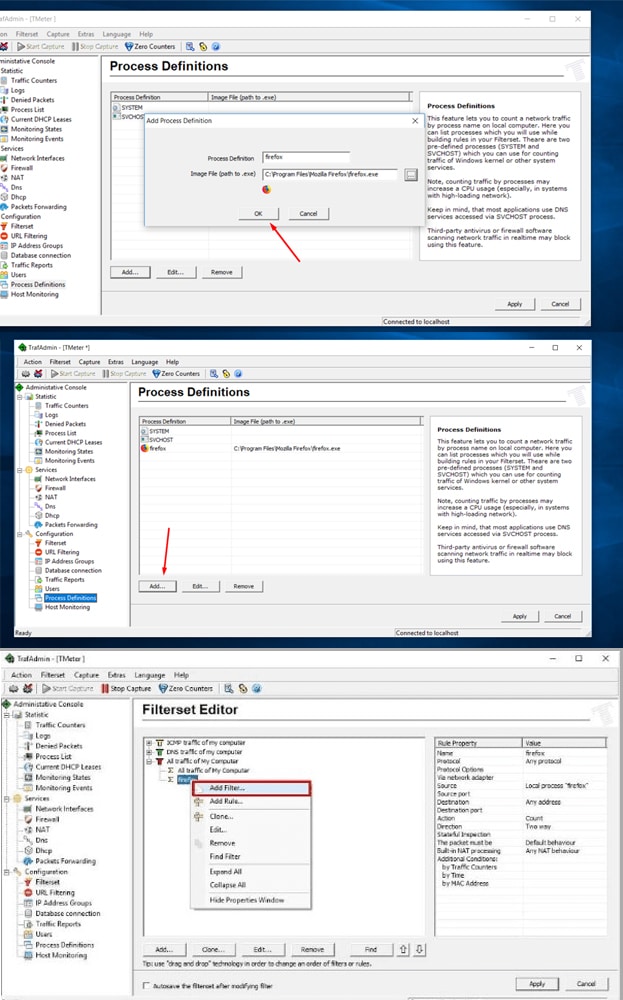
تحميل برنامج GlassWire:
لتحميل بالبرنامج عليك الضغط علي الرابط الموجود بالأسفل وسوف تجد رابطين قم بتحميل البرنامجين لتحصل علي معرفة البرامج التي تستهلك الإنترنت و أمكانية التحكم بها أو إيقافها وأخيراً أذا كان لديك أي استفسار أترك تعليقاا في الأسفل
0 تعليق